Samsung Galaxy 550 GT-I5500: Интернет
Интернет: Samsung Galaxy 550 GT-I5500
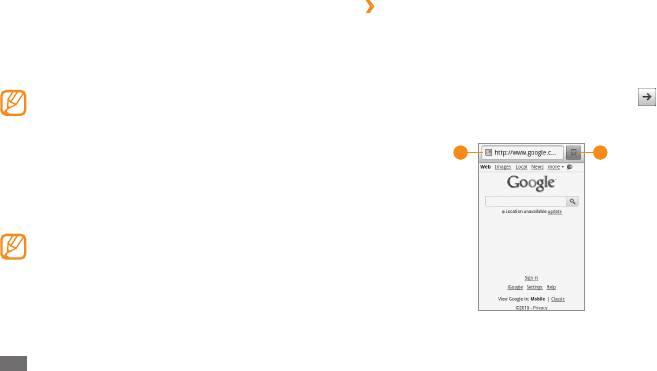
›
Просмотр веб-страниц
Интернет
1
В режиме ожидания откройте список приложений и
Для использования веб-служб требуется подключение
выберите пункт Интернет, чтобы открыть домашнюю
передачи данных. Обратитесь к оператору мобильной связи,
страницу.
чтобы выбрать наиболее выгодный тарифный план.
2
Чтобы перейти на определенную веб-страницу, введите
За доступ к Интернету и загрузку файлов может
ее URL-адрес в поле ввода и коснитесь значка .
взиматься дополнительная плата. Дополнительные
3
Для просмотра веб-страниц используются следующие
сведения можно получить у оператора мобильной
значки.
связи.
1
2
Интернет
В этом разделе описано, как подключаться к Интернету и
сохранять закладки для избранных веб-страниц.
В некоторых регионах этот значок недоступен.
70
Интернет
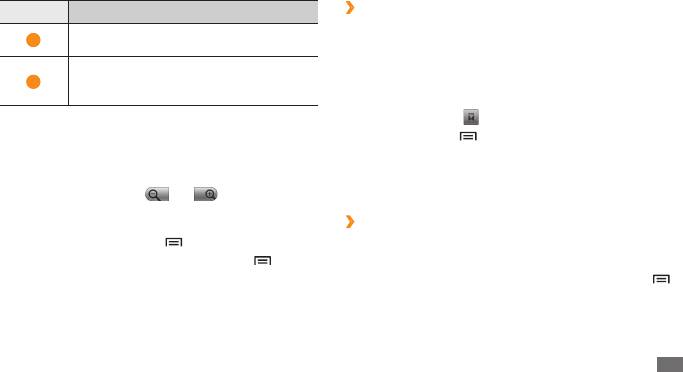
Номер Описание
›
Добавление закладок для веб-страниц
Адреса часто посещаемых страниц можно сохранить в
Ввод адреса веб-страницы для перехода
1
закладках для быстрого перехода к ним. Для этого выполните
на нее.
следующие действия.
Просмотр списка сохраненных закладок,
2
часто посещаемых страниц, а также
1
В режиме ожидания откройте список приложений и
журнала веб-обозревателя.
выберите пункт Интернет.
2
Коснитесь значка
.
При просмотре веб-страниц можно использовать следующие
3
Выберите пункт [
]
→
Создать закладку для
возможности.
последней страницы.
•
Чтобы изменить масштаб веб-страницы, дважды коснитесь
4
Введите заголовок страницы и адрес (URL).
экрана или сдвиньте страницу в любом направлении,
чтобы отобразились значки
или , а затем выберите
5
Выберите пункт
OK.
нужный.
•
Чтобы перейти к следующей странице в журнале веб-
›
Просмотр нескольких страниц
обозревателя, выберите пункт [ ]
→
Вперед.
Можно открыть несколько веб-страниц и переключаться
→
между ними.
• ]
Чтобы обновить веб-страницу, выберите пункт [
Обновить.
1
Во время просмотра веб-страницы выберите пункт [
]
→
Новое окно.
2
Откройте новую веб-страницу в этом окне.
Интернет
71
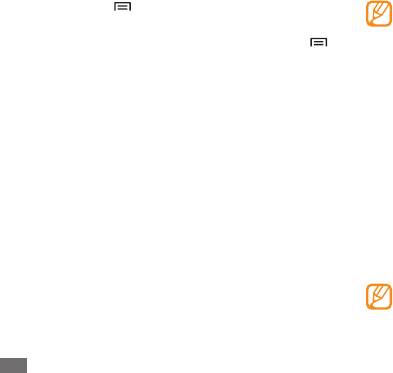
3
Выберите пункт [
]
→
Окна
→
Новое окно, чтобы
Доступность данной услуги зависит от региона и •
открыть еще одну веб-страницу.
оператора мобильной связи.
Чтобы просмотреть открытые окна, выберите пункт [
•
Дополнительные сведения см. на веб-сайте
4
]
→
Окна и выберите нужную веб-страницу.
www.samsungapps.com.
1
В режиме ожидания откройте список приложений и
выберите пункт Samsung Apps.
Samsung Apps
Магазин Samsung Apps предлагает множество полезных
2
Выполните поиск нужных приложений и загрузите их на
устройство.
мобильных приложений. Среди них вы найдете игры,
новости, справочные материалы, приложения для
пользования социальными сетями, карты, приложения для
Layar
заботы о здоровье и многое другое.
Приложение Layar позволяет получать актуальную
Благодаря магазину Samsung Apps функциональность
информацию об объектах вокруг вас, а также карту
устройства можно расширить, приспособив его для
местности с помощью камеры устройства. Данными также
выполнения самых разных задач. Узнайте больше о
можно обмениваться с друзьями.
возможностях своего устройства!
В режиме ожидания откройте список приложений и
выберите пункт Layar.
В некоторых регионах эта функция недоступна.
72
Интернет
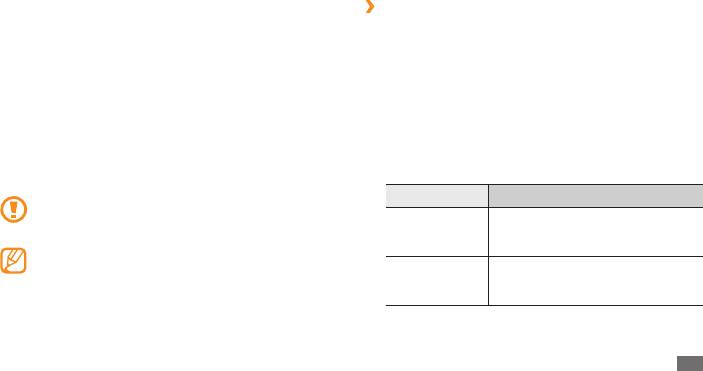
Карты
›
Включение служб определения
Приложение Карты Google
позволяет найти
местонахождения для использования с
™
интерактивные карты улиц, городов и стран, а также
Картами Google
получить маршруты проезда.
Чтобы определить свое местонахождение и выполнить поиск
Качество сигнала GPS может снижаться в следующих
по карте, необходимо включить соответствующие службы.
условиях:
1
В режиме ожидания откройте список приложений и
•
между зданиями, в туннелях и подземных переходах или
выберите пункт Настройки
→
Местоположение и
внутри зданий;
защита.
•
при плохой погоде;
2
Для включения служб определения местонахождения
в областях высокого напряжения или электромагнитного •
настройте следующие параметры.
излучения.
Параметр Описание
При использовании функций GPS не прикасайтесь к
области внешней антенны рукой и не закрывайте ее
Определение местонахождения
Беспроводные
другими предметами.
с помощью сети WLAN и/или
сети
мобильной сети.
В некоторых регионах, а также у некоторых
операторов мобильной связи эта функция может быть
Включение функции определения
недоступна.
Спутники GPS
вашего местонахождения с
помощью спутника GPS.
Интернет
73
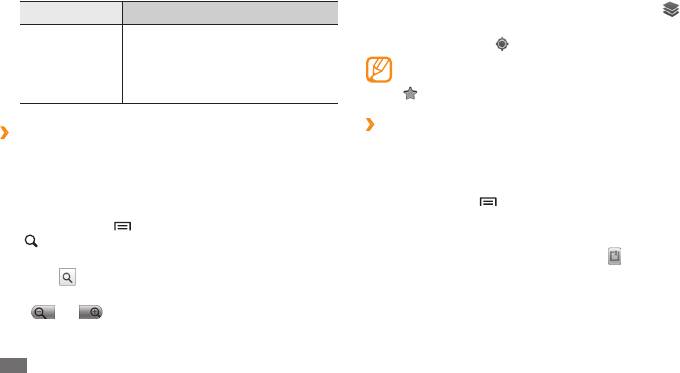
Параметр Описание
Чтобы добавить слои на карту, коснитесь значка • .
•
Чтобы просмотреть текущее местонахождение,
Расширение функциональности
коснитесь значка .
GPS с помощью загрузки файлов
Использовать
данных с веб-сервера GPS За
Чтобы отметить местонахождение звездочкой,
A-GPS
загрузку файлов данных GPS может
выберите шарик с названием места и коснитесь значка
взиматься дополнительная плата.
.
›
Получение маршрутов проезда к
›
Поиск определенного местонахождения
заданному пункту назначения
1
В режиме ожидания откройте список приложений и
В режиме ожидания откройте список приложений и
выберите пункт Карты.
1
выберите пункт Карты.
2
Если вы хотите закрыть начальное окно, выберите пункт
2
Выберите пункт [
]
→
Маршруты.
OK.
3
Выберите пункт [
]
→
Введите адреса начального и конечного пунктов.
Поиск или нажмите клавишу
3
[
].
Чтобы ввести адрес из списка контактов или указать
расположение на карте, выберите пункт
→
Контакты
4
Введите ключевое слово местонахождения и коснитесь
или Точка на карте.
значка .
4
Выберите способ передвижения (на автомобиле,
•
Для изменения масштаба коснитесь значка
общественным транспортом или пешком), а затем —
или .
пункт Готово.
74
Интернет
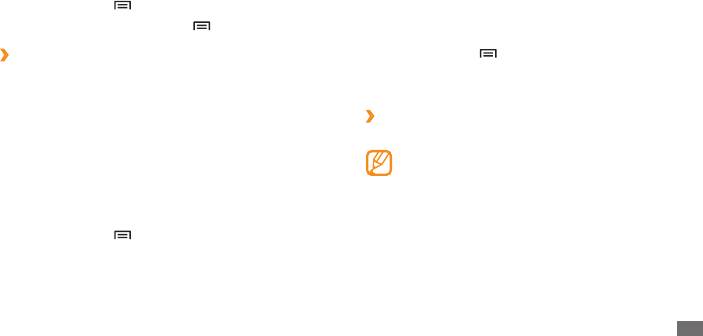
5
Если необходимо просмотреть подробные сведения о
3
Выберите друзей, которых нужно добавить, или введите
передвижении, выберите маршрут.
адрес электронной почты и выберите пункт Добавить
друзей
→
Да.
6
Выберите пункт [
]
→
Карта.
Когда друг примет приглашение, можно будет отправить
7
По окончании выберите пункт [
]
→
Очистить карту.
ему информацию о вашем местонахождении.
Публикация сведений о
4
Выберите пункт [
]
→
Карта.
›
Местонахождение ваших друзей отмечается их
местонахождении с помощью Google
фотоснимками на карте.
Latitude
В этом разделе описано, как с помощью приложения Google
›
Поиск мест в районе вашего
Latitude
™
вы можете узнавать о местонахождении друзей, а
местонахождения
они — о вашем.
В некоторых регионах, а также у некоторых
1
В режиме ожидания откройте список приложений и
операторов мобильной связи эта функция может быть
выберите пункт Локатор.
недоступна.
Устройство автоматически подключится к функции
Google Latitude.
1
В режиме ожидания откройте список приложений и
выберите пункт Места.
2
Выберите пункт [
]
→
Добавить друзей
→
Выбрать
из контактов или Добавить по адресу электронной
почты.
Интернет
75
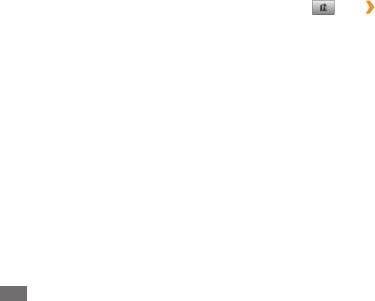
2
Выберите категорию.
YouTube
Устройство выполнит поиск мест в районе вашего
В этом разделе описывается просмотр и загрузка видео на
местонахождения, относящихся к выбранной категории.
YouTube.
3
Выберите название места для просмотра сведений о нем.
Чтобы просмотреть место на карте, коснитесь значка .
›
Просмотр видео
1
В режиме ожидания откройте список приложений и
Поиск Google
выберите пункт YouTube.
Можно выполнять поиск приложений в памяти устройства
2
При первом запуске приложения выберите пункт
или определенных данных в Интернете.
Принять.
3
Выберите видеозапись из списка.
1
В режиме ожидания откройте список приложений и
выберите пункт Поиск.
4
Поверните устройство против часовой стрелки, чтобы
установить альбомный режим отображения.
2
Введите букву или слово для поиска данных.
3
Выберите название элемента, который нужно открыть.
76
Интернет
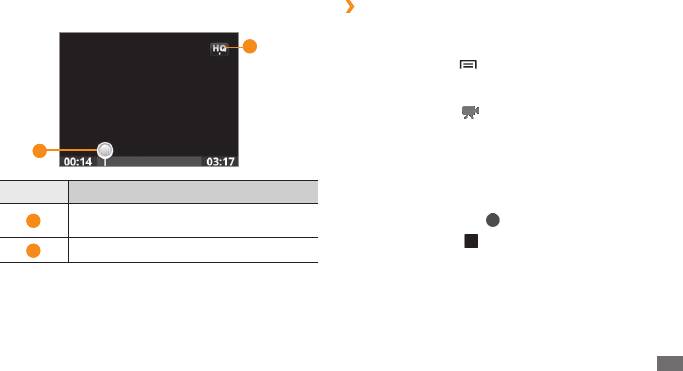
5
Для управления воспроизведением используются
›
Отправка видео
следующие клавиши.
1
В режиме ожидания откройте список приложений и
2
выберите пункт YouTube.
2
Выберите пункт [
]
→
Добавить и укажите
видеозапись. Перейдите к шагу 8.
Если вы хотите отправить еще одну видеозапись,
коснитесь значка
, чтобы включить камеру.
3
Поверните устройство против часовой стрелки, чтобы
1
установить альбомный режим отображения.
4
Направьте объектив камеры на объект съемки и
настройте изображение.
Номер Описание
5
Чтобы начать запись, нажмите клавишу подтверждения
Переход к определенному месту в файле
1
или коснитесь значка .
путем перемещения ползунка
6
Коснитесь значка
, чтобы остановить запись.
2
Изменение разрешения дисплея
7
Выберите пункт
Сохранить, чтобы отправить только что
сделанную видеозапись.
8
Введите имя пользователя и пароль, затем выберите
пункт Войти.
Интернет
77
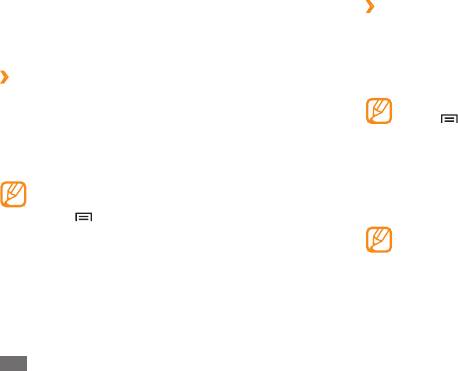
Новости и погода
›
Чтение статей
В этом разделе описан способ просмотра прогноза погоды,
1
В режиме ожидания откройте список приложений и
последних новостей и газетных статей.
выберите пункт Новости и погода.
2
Выберите категорию новостей вверху экрана.
›
Просмотр прогноза погоды
3
Выберите статью, чтобы открыть ее.
1
В режиме ожидания откройте список приложений и
Чтобы добавить новостную категорию, выберите
выберите пункт Новости и погода.
пункт [
]
→
Настройки
→
Настройки новостей
→
2
Выберите пункт
Погода вверху экрана.
Выбор тем новостей.
Устройство определит ваше текущее местонахождение и
отобразит прогноз погоды.
Маркет
Можно изменить местонахождение, чтобы
Из магазина Android Market можно загружать игры, мелодии
просмотреть погоду в другом регионе. Выберите
вызова и приложения.
пункт [
]
→
Настройки
→
Настройки погоды и
снимите флажок с пункта Мое местоположение.
В некоторых регионах эта функция недоступна.
Затем выберите местонахождение в меню Настроить
местоположение.
1
В режиме ожидания откройте список приложений и
выберите пункт Маркет.
2
Найдите нужный файл и загрузите его на устройство
► с. 33.
78
Интернет



